Uma falha na conexão Wi-Fi não precisa arruinar o seu dia. Existem várias maneiras de restaurar uma conexão à Internet perdida. Siga estas dicas para solução de problemas de rede e você estará pronto para funcionar rapidamente.
1. Verifique suas configurações
Primeiro, verifique suas configurações de Wi-Fi. Vá para Configurações>Rede e Internet>Wi-Fi. Alterne Wi-Fipara a posição Em.
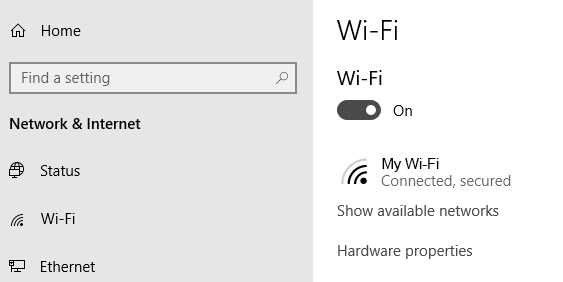
Os telefones e tablets também possuem configurações que ativam e desativam o Wi-Fi. Certifique-se de que está ligado para que você possa se conectar à rede.
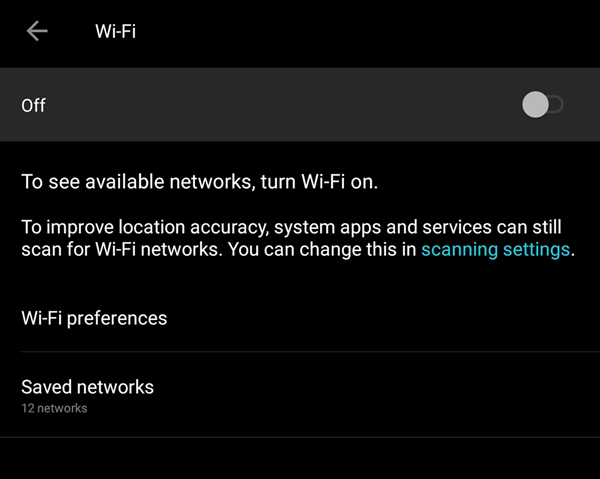
Você também deseja verificar se o Modo Avião está ativado.
2. Verifique seus pontos de acesso
Verifique suas conexões WAN (rede de área ampla) e LAN (rede de área local). Nos leigos, estes são os cabos Ethernet que vão de e para o seu roteador.

Se você suspeitar que os cabos são os culpados, tente trocá-los por novos.
In_content_1 all: [300x250] / dfp: [640x360]->3. Contornar obstáculos
Paredes, móveis e outras obstruções podem ser a razão pela qual você não consegue acessar a Internet. A mudança do gabinete para o roteador pode restabelecer a conexão. Se aproximar-se dele não resolver o problema, pelo menos podemos removê-lo da lista de suspeitos.
4. Reinicie o roteador
Às vezes, reiniciar o roteador pode ajudar a corrigir problemas de conectividade. Isso é ainda mais verdadeiro quando o roteador não é desligado há algum tempo. Uma reinicialização rápida pode fazer com que o roteador volte a funcionar como antes.
Se isso não funcionar, considere também redefinir o roteador. Mas faça isso apenas se você estiver de acordo com a restauração das configurações de fábrica. Você precisará configurar tudo, incluindo o SSID e a senha.
5. Verifique o nome e a senha do Wi-Fi
Verifique o nome da rede (também conhecido como SSID) e a senha da conexão de rede. Se você está acostumado a se conectar automaticamente quando está ao alcance de um roteador, mas não consegue mais, podem ter sido feitas alterações na rede enquanto você estiver ausente.
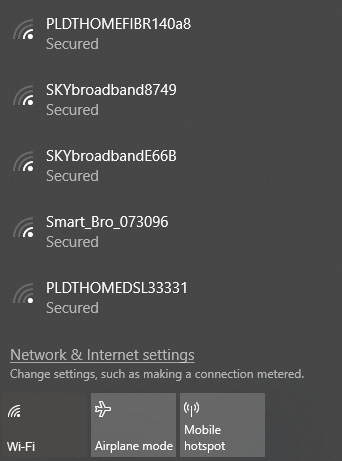
Poderia ser tão simples quanto os administradores que atualizavam a senha ou o SSID poderia ter sido alterado para uma diferente.
6. Verifique as configurações de DHCP
Os roteadores geralmente são configurados como servidores DHCP. Essa configuração permite que os computadores ingressem em uma rede automaticamente. Com o DHCP ativado, os usuários não precisarão mais mexer nas configurações do IPAddress e do servidor DNS manualmente.
Para editar seu DHCPconfigurações, vá para Configurações do Windows>Rede e Internet>Wi-Fi. Em Wi-Fi, clique em Gerenciar redes conhecidas. Selecione uma rede e clique em Propriedades.
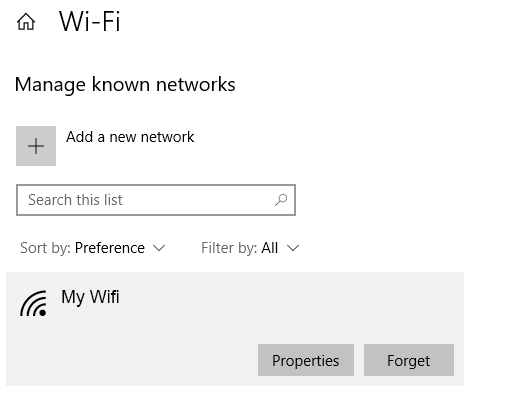
Em Configurações de IP, clique em Editar. No menu suspenso, selecione Automático (DHCP).
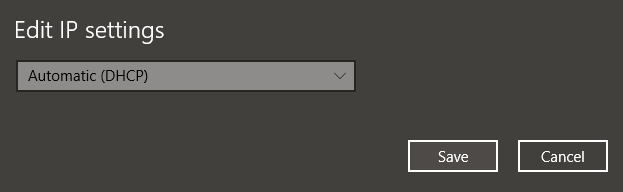
Nota:A seleção de Manual permitirá que você defina manualmente as configurações de Endereço do servidor DNSe Endereço IP.
7.Atualize o Windows
Seus problemas de rede podem ser causados pelo seu sistema. Se for esse o caso, o Windows poderia ter lançado uma correção. Tente atualizar sua máquina Windows para o release mais recente.
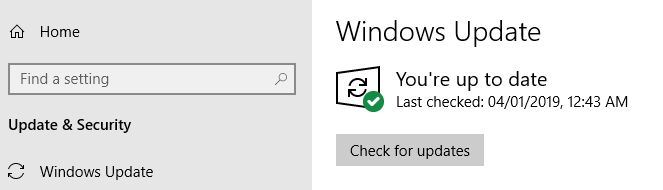
Vá para Configurações do Windows>Atualização e segurança>Windows Update. Clique em Verificar atualizações. Se houver atualizações disponíveis, o Windows fará o download e as instalará.
8. Abra o Windows Network Diagnostics
O Windows possui uma ferramenta chamada Windows Network Diagnostics que permite aos usuários solucionar problemas de conexão.
Vá para Configurações do Windows>Rede e Internet>Status. Em Altere as configurações de rede, clique em Solucionador de problemas de rede.

O Windows NetworkDiagnostics executará alguns testes para ver o que está possivelmente causando seus problemas de Wi-Fi.
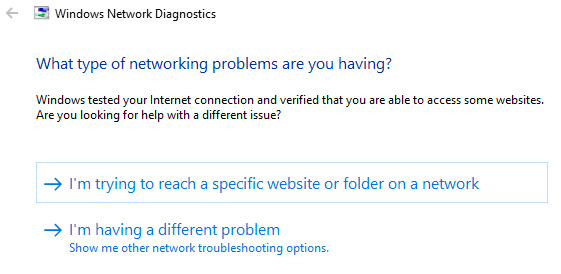
O Windows informará se não encontrar nenhum problema. Caso contrário, você receberá uma lista de possíveis ações a serem tomadas para resolver o problema.
Esta ferramenta, ou aversão, deve estar disponível no Windows 7 ao Windows 10.